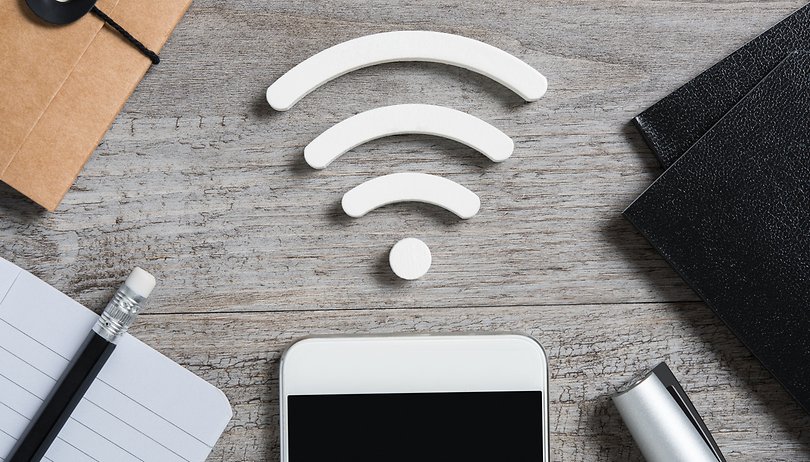
Om du märker att ditt Wi-Fi drar mycket mer batteri än vad det brukar, eller om du alltid verkar vara uppkopplad, men internet är inte direkt blixtsnabbt, kan det hända att du lider av en dålig Wi-Fi-anslutning. Här är vår guide om hur du förbättrar Wi-Fi-signalen på dina Android- och iOS-smarttelefoner.
- Hur långt är routern?
- Kontrollera om ditt telefonfodral blockerar signalen
- Placera din router på den perfekta platsen
- Optimera din router
- Lär dig vilken Wi-Fi-åtkomstpunkt som är bäst
- Byt Wi-Fi-frekvensband
- Köp en ny router eller nätverksförlängare
- Uppdatera din radio eller firmware
Kontrollera hur långt du är från routern
Utan att ens installera en app är det alltid en bra idé att kontrollera hur nära (eller långt) du är från din router. Om hastighetsproblemen bara uppstår när du är en bit bort från routern är det alltid en bra idé att sitta lite närmare. Om det inte är möjligt kan du behöva fysiskt flytta routern till en bättre plats.
Om problemen kvarstår även efter att du är relativt nära routern, är det alltid lämpligt att starta om den en gång.
Kontrollera om ditt telefonfodral blockerar signalen
Använder du ett fodral med din telefon? Om ja, kanske du vill kontrollera om en av orsakerna till dålig Wi-Fi (och mobil) anslutning är kopplad till fodralet. Det är ett känt faktum att många telefonfodral faktiskt gör din Wi-Fi-signal sämre, speciellt om de innehåller metall.
För att se om ditt fodral påverkar din Wi-Fi-signal, gör en Ookla hastighetstest med fodralet avstängt, sätt sedan tillbaka fodralet på samma plats och utför testet igen. Siffrorna du bör titta på är Ping, Jitter och Loss som ska vara så låga som möjligt.
Om du ser en skillnad när du använder ditt fall kanske du vill titta på alternativ. Du kan också utföra samma test med Ooklas officiella hastighetstestapp. Appen ber dock om ett villigt antal behörigheter, så vi rekommenderar att du avinstallerar den så snart du har avslutat ditt test.
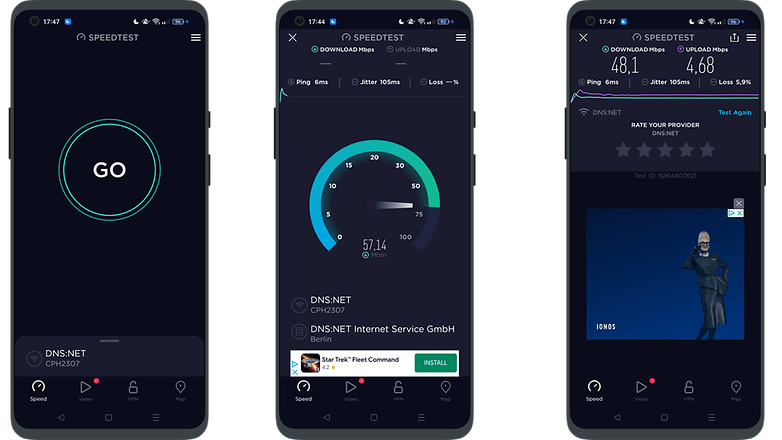
Om du märker en minskning av Wi-Fi-hastigheten från inget fodral (vänster) till med fodral (höger), måste du ompröva ditt fall. / © NextPit/Ookla
- Ladda ner Speedtest av Ookla från Google Play Butik
- Ladda ner Speedtest av Ookla från Apple App Store
Se till att din router är på den perfekta platsen
Ett annat knep som avsevärt kan förbättra Wi-Fi-anslutningen hemma är optimeringen av routerns placering. Ofta placeras den precis bredvid telefonen eller kabeluttaget, men det är sällan det bästa för din anslutning.
Några enkla positioneringshack för att förbättra ditt Wi-Fi:
- Håll så få hinder mellan dina enheter och din Wi-Fi-antenn. Helst skulle du vilja att den ska vara inom synhåll.
- Placera routern på en högre plats, placera den nära golvet minskar räckvidden (och hastigheten) drastiskt.
- Försök att undvika att stänga din Wi-Fi-router i metalllådor. Metaller som aluminium reflekterar trådlösa signaler.
- Undvik att placera din router bredvid akvarier och andra stora vattendrag.
- Om din router har en antenn, försök att rikta den mot den plats som har den svagaste signalen.
- Stäng eller öppna fönster beroende på dina behov eftersom glas kan reflektera Wi-Fi-signaler.
- Öppna dörrar mellan och ta bort andra barriärer.
Om dessa hack inte räcker finns det flera appar som hjälper dig att optimera positionen för din router. De flesta instruktionerna är dock för tekniska för att utföras av en lekman.
Den bästa utvägen är därför att ta kontakt med din internetleverantör, som kommer att ha alla nödvändiga verktyg för att placera din router på bästa möjliga plats i ditt hem. Helst bör detta göras av ISP på installationsdagen.
Om du har ett stort hem fördelat på flera våningar, rekommenderas det också att du tar en titt på Wi-Fi Mesh-routrar.
- Så här får du gratis Wi-Fi var som helst
- Wi-Fi fungerar inte: vad är lösningen?
Optimera din router
Genom att besöka inställningssidan för din router kan du enkelt göra ändringar i ditt nätverk. Nu, om du känner dig obekväm med antalet inställningar, skulle jag rekommendera att du gör lite research först. Eftersom varje routersida är olika kan vi tyvärr inte göra en all-inclusive guide här men hänvisa till manualen eller din leverantör borde göra susen.
Det första du kan göra är att ändra dina prioriteringar. Du kan antingen göra att specifika enheter prioriteras framför andra (som din telefon över TV:n) eller till och med tilldela olika bandbredder och begränsningar beroende på applikationer. Förmågorna här kommer till stor del att bero på hur bra din router är.

Din router har förmodligen många användbara funktioner som enhetsprioritering / © NextPit
En andra sak som hjälper till med långsamma Wi-Fi-hastigheter är att ta bort andra enheter. Ibland kan en granne fortfarande av misstag ansluta till ditt Wi-Fi eller en enhet som du inte använder så ofta tar en del av bandbredden. Jag rekommenderar att du tar en titt genom de anslutna enheterna och försöker rensa.
Slutligen är det viktigt att hålla routerns firmware uppdaterad eftersom tillverkare ständigt fixar buggar och optimerar sina routrar. Detta kanske inte direkt hjälper med Wi-Fi-hastigheter, men det är en bra praxis av säkerhetsskäl.
Använd 5 GHz-bandet för Wi-Fi-anslutningar
De flesta Android-smartphones (och routrar) stöder idag frekvensbandet 5GHz. När du konfigurerade din router är chansen stor att din ISP-tekniker skapade två separata Wi-Fi-nätverk att välja mellan. De flesta routrar namnger 5 GHz-nätverken genom att suffixera termen “5G” i slutet av nätverksnamnet (även känt som SSID).
Om du tror att du är på ett långsamt 2,4Ghz-nätverk är det alltid en bra idé att byta till 5 GHz-bandet där det finns mycket mer ledigt utrymme på spektrumet. Det finns 23 kanaler på 20 MHz vardera på 5 GHz-frekvensen, vilket är mycket mer än de 14 kanalerna som erbjuds på 2,4 GHz. Eftersom kanalerna inte överlappar varandra kommer du sannolikt att få en bättre signal på ditt Wi-Fi när du är ansluten till ett 5Ghz-nätverk.
Observera att ett 5Ghz-nätverk har ett mycket lägre räckvidd jämfört med 2,4Ghz. Du kan se en betydande hastighetsminskning om du är ansluten till ett 5Ghz-nätverk, men du är fysiskt långt borta från routern. I sådana fall är det bättre att byta till det “långsammare” 2,4 GHz-bandet.
Lär dig vilken Wi-Fi-åtkomstpunkt som är bäst
Förutom att stänga av och slå på routern igen, vilket alltid bör vara ditt första alternativ när du lider av en dålig Wi-Fi-anslutning, är ett annat sätt att använda Wi-Fi-analysatorappen. För det första ger det den bästa kanalen att använda för just ditt nätverk. Utan att gå in på detaljer, låter det dig optimera nätverket och betyder att du inte behöver vara en teknisk whizz-kid för att göra det.
För det andra bedömer den vilket nätverk i området som har den mest stabila anslutningen, vilket ofta inte är det som din telefon ansluter till som standard. Slutligen ger det enkel åtkomst till nätverksinformation som din IP-adress, nätverksgateway, DNS, etc. Det är inte nödvändigt, men användbart för avancerade användare.
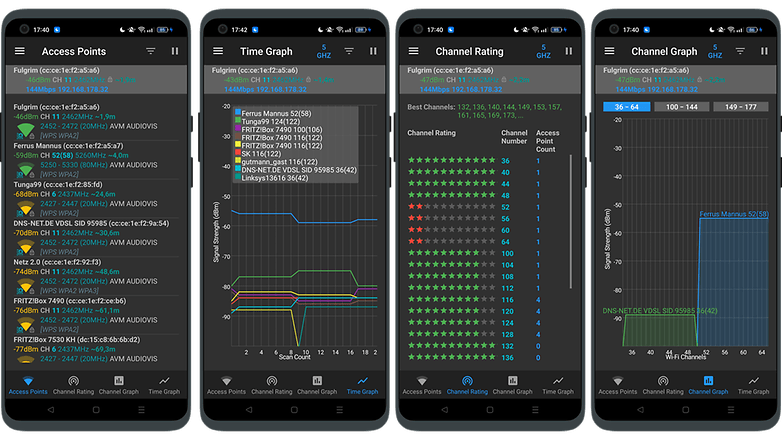
Wi-Fi Analyzer-appen kan se skrämmande ut, men den är användbar när du väl har vant dig vid den./ © NextPit
- Ladda ner appen Wi-Fi Analyzer från Google Play Butik
Om du använder en iPhone, en alternativ app för att göra detta som kallas Network Analyzer.
- Du kan ladda ner Network Analyzer från iOS App Store
Köp en ny router eller nätverksförlängare
Idag stöder de flesta mobila enheter Wi-Fi 6 (802.11ax) som har funnits ganska länge nu (sedan 2019). Om din router är äldre än tre år stöder den förmodligen inte Wi-Fi 6 eller det ännu snabbare Wi-Fi 6E (som släpptes 2020).

Dina internetanslutningar kanske inte blir snabbare, men ditt nätverk kommer att dra nytta av en uppgradering! / © Wi-Fi Alliance/Shutterstock
Om du uppgraderar till en nyare standard kan du få mer stabila anslutningar, bättre signal och mer bandbredd ur ditt Wi-Fi, men se upp, din flaskhals är förmodligen fortfarande din internetleverantör, så förvänta dig inte att få snabbare internet än vad du göra via en trådbunden anslutning. En annan bra anledning att byta router är att vissa internetleverantörer tar ut en månadsavgift för att använda sina (vanligtvis) undermåliga routrar. Men innan du gör denna investering se till att din nya router är kompatibel med din internetleverantör.
För nu är Wi-Fi 6E-routrar relativt nya och kan vara en ganska stor kostnad. Att välja en Wi-Fi 6 kommer att täcka dig i många år framöver. För större hus bör du också se till ett mesh-routersystem eller, om du har en budget, en Wi-Fi-förlängare. Här är några rekommendationer.
Uppdatera din radio eller firmware
Om du får OTA-uppdateringar från din operatör eller tillverkare, så gäller detta förmodligen inte dig, men om du kör anpassade ROM-skivor kan du ibland behöva uppdatera radion på din Android manuellt. Som ett exempel, här är hur du uppdaterar starthanteraren och radion på Nexus 5. Du bör också se till att du använder den senaste versionen av Android för att säkerställa bästa prestanda. För att kontrollera detta, gå till Inställningar > Om > Programuppdateringar.
Saknar vi några knep? Vad gör du för att öka din Wi-Fi-signal?
Den här artikeln uppdaterades senast i mars 2022. Äldre kommentarer har behållits.